|
filtres:
FM tile tool GRAPHIC
PLUSXERO UNLIMITED
 |
avant-plan
780603
arrière-plan e9711a
faire un
dégradé halo comme ceci:
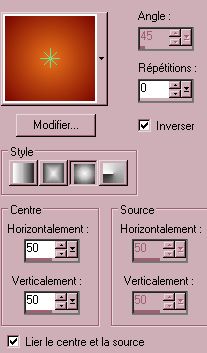
prêt?on y
va!
1- ouvrir
un nouveau document transparent de
600*450
remplir du
dégradé
2-
calque,nouveau calque
remplir de
couleur foncée
calque,nouveau calque de masque à
partir d'une image
sélectionnez ts mask 21
calque,fusionnez le groupe
effet
3D,ombre portée comme ceci
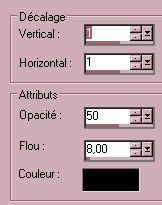
effet
FMtile tool,blend emboss,par défaut
3-
calque,fusionner les calques
visibles
4-
copiez-collez le tube femme comme
nouveau calque
image,redimensionner à 80%,tous les
calques décochés
placez à
droite,en bas
5- effet 3
D,ombre portée comme ceci
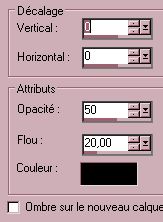
6-
copiez-collez le tube feu d'artifice
comme nouveau calque
bien placer
sur la gauche
7-
copiez-coller le tube arbre
baissez
l'opacité à 31%
agencez ce
tube sous le calque femme
effet blend
emboss,par défaut
8- signez
et fusionnez tout
9-
image,ajouter des bordures
2 foncé
2 clair
10- image
ajouter des bordures
25 foncé
sélectionnez cette bordure:
remplir
d'un dégradé linéaire angle45
,répétition 5,inversé coché
laissez
sélectionné!
11- effet,GRAPHIC
PLUS,quick tile 1,par défaut
12-
sélection,inverser
sélection,modifier
contracter
de 4
effet 3D
découpe,comme ceci

désélectionnez
13-
image,ajouter des bordures
2 clair
2 foncé
14- image
ajouter des bordures
10 clair
sélectionnez cette bordure:
effet XERO,fritillary
comme ceci:
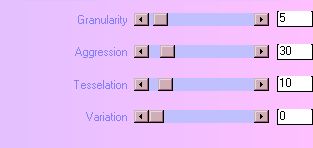
effet de
bord accentuer
désélectionnez
15-
image,ajouter des bordures
2 foncé
2 clair
16- image
ajouter des bordures
30 foncé
sélectionnez cette bordure
remplir du
même dégradé linéaire mais en
décochant la case"inverser"
effet
UNLIMITED,tile et mirror,mirrored
and scaled
17-
sélection,inverser
18- effet 3
D ombre portée,comme ceci
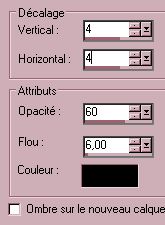
refaire
avec -4 et -4
désélectionnez
19- image
ajouter des bordures
2 clair
1 foncé
redimensionnez et enregistrez en
jpeg optimisé
voilà c'est
Fini!
merci
d'avoir fait mon tutoriel!
N'hésitez pas à m'envoyer vos
versions,
je me ferai un plaisir de les
afficher sur mon site.

|
Merci pour vos jolies
versions!
clic

|
Accueil
